Mac 安装tomcat,和tomcat插件步骤
很多刚使用Mac系统来运行eclipse 在安装tomcat时会头疼虽然现在我使用IDEA前两天帮以前的同事在Mac上安装tomcat以及tomcat插件,现在把具体步骤分享遇到此类问题的码友们如果帮到你们请关注我的简书并且点赞
目的:tomcat服务器及tomcat插件的安装
- 工具(特别重要)
- eclipse(4.4--4.5版本)
- tomcat (apache-tomcat-8.0.44.tar.gz)
- tomcatPluginV3.31
如果你的eclipse(3.1--4.3版本)使用tomcatPluginV3.3如果你的eclipse是4.6不好意思请卸载
下载eclipse4.5版本
tomcat安装路径:
- 1.把apache-tomcat-8.0.44.tar.gz解压并重命名tomcat 放到资源库下这个路径按重要下面操作要用到(...Library/tomcat)
- 2.终端操作先打开目录 cd /Users/zhangshuai/Library/tomcat(cd+空格+把刚才的文件夹tomcat拖进终端)
- 3.查看目录 ls
- 4.打开目录下的 bin目录 cd bin/
- 5.ls
- 6.启动tomcat /Users/zhangshuai/Library/tomcat/bin/startup.sh
- 7.在浏览器中输入 http://localhost/8080显示界面就可以了下面的可以不用操作
(查看终端控制台正常的情况就可以不用以下操作 如果不会关闭tomcat服务器可以在Mac的活动监视器结束java字样的进程) - 8.tail -f -n200 ../logs/catalina.out(按以上操作tomcat就可以正常运行了)
//关闭tomcat - 9.ls
- 10, ./shutdown.sh
到这里tomcat服务器的安装就已经结束了接下来如何把tomcatPlugin插件集成到eclipse里呢?
目的:给Eclipse安装Tomcat的插件:
- 1,finder里的所有软件里找到Eclipse打开显示包内容
- 2,在需要被装插件的Eclipse根/dropins目录
- 3,把插件的jar包拷贝到该目录下
- 4,重新启动Eclipse.看效果,若看到3只可爱的小猫咪表示插件安装成功.
- 5,把插件跟Tomcat服务器做关联.
- 6打开Eclipse的偏好设置找到Tomcat选项(如下图)
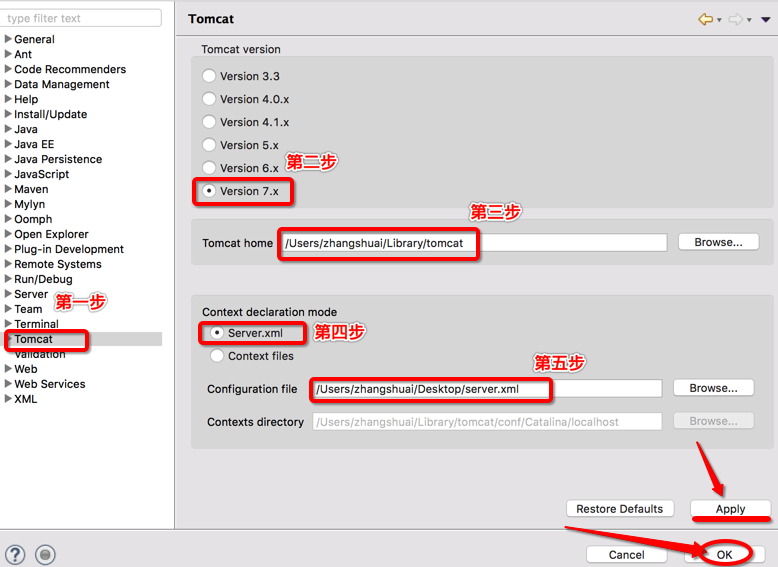
(1)选择Version7.x
(2)选择tomcat的根目录!!!tomcat的安装路径(/Users/zhangshuai/Library/tomcat)
(3)选择Server.xml(windows环境下选择Context.xml)
(4)尤其重要 到tomcat的根目录下找到conf里的web.xml拷贝web.xml到桌面保留(不要删除)
(5)继续上上一步 在Configuration file选项中 选择拷贝到桌面上的web.xml路径(/Users/zhangshuai/Desktop/server.xml)
(6)Apply-->OK应用并保存
到这里你的插件就可以用了 当然在Help里的KeyAssist里通过快捷键启动/停止/重启tomcat更加方便
以上就按成了Mac 安装tomcat,和tomcat插件步骤
//顺便把lombok的安装说一下:
把 lombok-1.16.6.jar放到Eclipse显示包内容下的Contents下的Eclipse目录下
操作终端
- cd /Applications/Eclipse.app/Contents/Eclipse
- java -jar lombok-1.16.6.jar
//重新启动即可





















 235
235

 被折叠的 条评论
为什么被折叠?
被折叠的 条评论
为什么被折叠?








